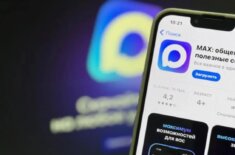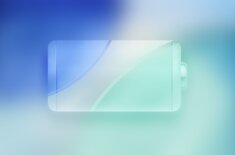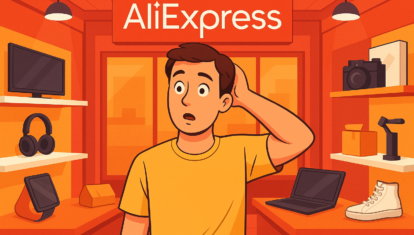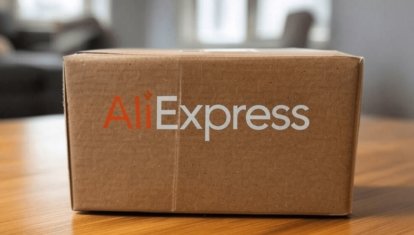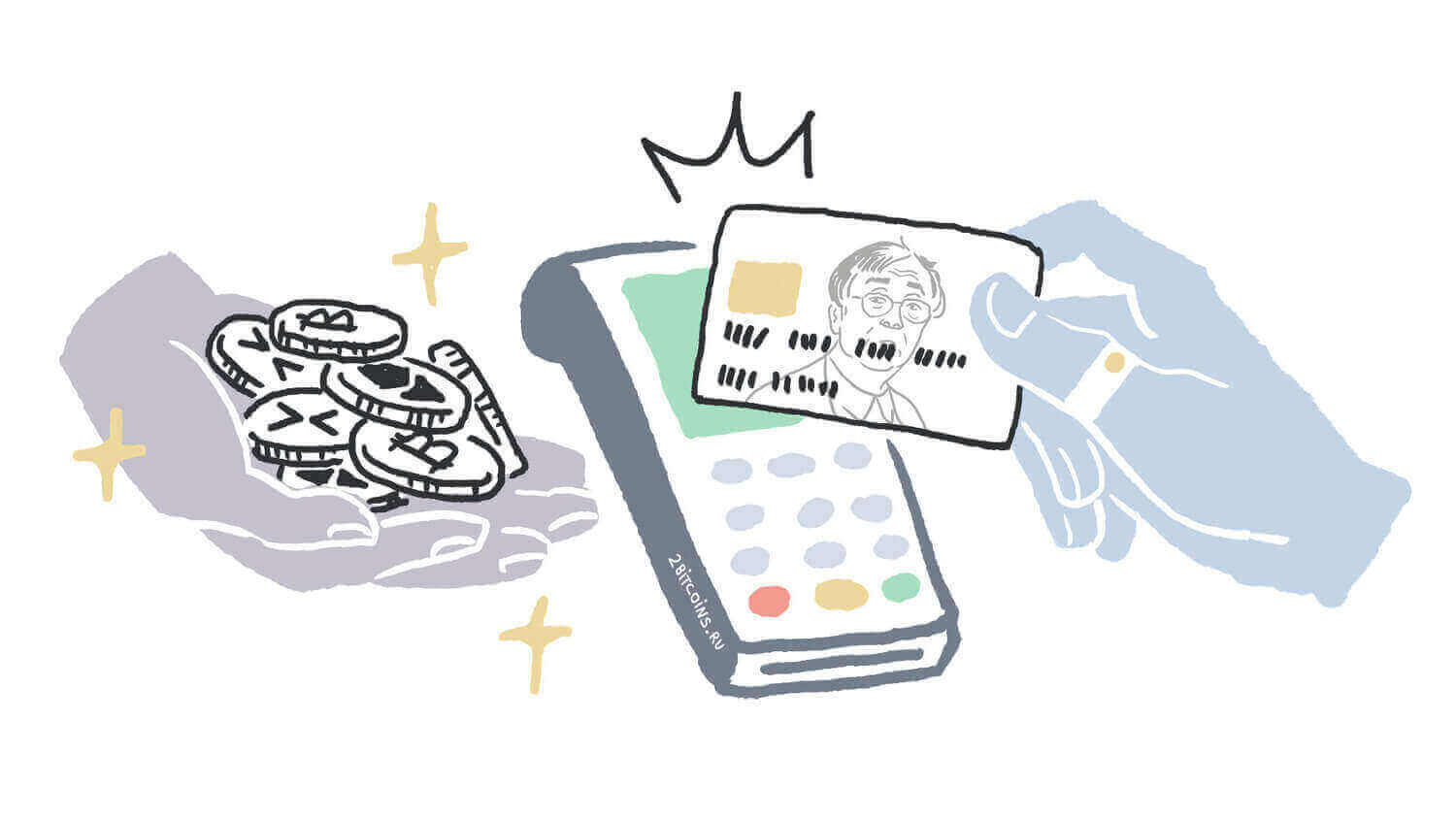Взламываем Seagate GoFlex Satellite для развлечения и профита

Признаюсь честно — я не люблю Linux. Не люблю возиться, настраивая все самому, ковыряться в потрохах операционной системы, я предпочитаю получить все в готовом виде. Именно поэтому, наверное, я и выбрал OS X в качестве своей операционной системы. Но нельзя не отнять у Linux главного — фанаты этой операционной системы обладают неисчерпаемым рвением в плане улучшения всех окружающих гаджетов, несущих на борту эту операционную систему (а их последнее время немало). Не избежал этой участи и описанный ранее жесткий диск с Wi-Fi Seagate Satellite. Так зародился проект Hack Seagate Satellite, позволяющий превратить этот диск с доступом по Wi-Fi практически в полноценный NAS (и даже больше).
Прежде чем двигаться дальше, сразу скажу: проект этот платный, цена прошивки 35 долларов, но она того стоит. Начинался этот проект с набора пошаговых инструкций: как открыть удаленный доступ к диску и настроить разные сервисы. Проект известен как первая версия Hack Seagate Satellite и предназначен для работы со старой версией прошивки. Процесс был достаточно сложным и неудобным. Новые версии, начиная со второй, уже устанавливаются автоматически и почти без усилий со стороны пользователя.
Для начала поговорим об установке. Процесс приобретения достаточно прост. Сначала регистрируемся на форуме проекта и переводим 35 долларов через PayPal на указанный на странице оплаты email. После оплаты пишем администраторам проекта и сообщаем свой ник на форуме, и вам открывают доступ к платному разделу. Именно там находятся ссылки на прошивку, инструкции и филиал техподдержки. Стоит отметить, что последняя работает хорошо, разработчики к мнению пользователей прислушиваются, ошибки исправляют, новые фишки запиливают быстро, пользователям помогают.
Поскольку сайт наш называется AppleInsider.ru — я буду описывать именно Apple-версию установки, хотя можно установить прошивку и из операционной системы Windows: все инструкции есть на сайте как в текстовом виде, так и в формате видеоуроков (тут я хочу ехидно отметить, что в OS X процесс проще).
Внимание: несмотря на то что инструкция очень простая, и что-то испортить сложно, все-таки я должен отметить, что все последующие операции со своим диском вы проделываете на собственный страх и риск, редакция не несет ответственности за любой возможный ущерб, который вы возможно понесете в результате этих действий.
Прежде чем вы продолжите, убедитесь что версия прошивки вашего диска совпадает с указанной на сайте разработчиков для конкретной версии модификации. Если нет — установите необходимую версию прошивки диска, используя инструкцию на сайте Seagate. Также стоит как следует зарядить диск во избежание неприятностей с разрядом в процессе прошивки.
В начале нужно убедиться, что файл был скачан корректно и контрольная сумма файла совпадает с указанной на сайте разработчиков. Запускаем окно терминала, вводим имя команды md5, пробел, и перетаскиваем файл образа в окно терминала (умная OS X подставит в командную строку полный путь к файлу). Нажимаем «Ввод» и через несколько секунд лицезреем md5-хеш нашего файла.
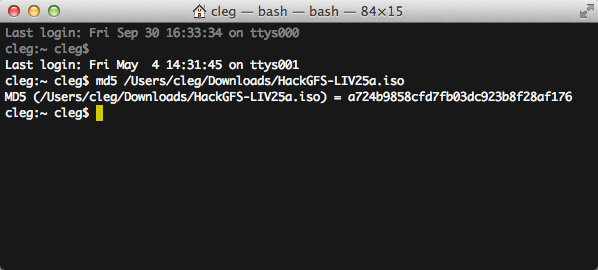
Сравниваем его с эталонным на сайте разработчиков, и если все ОК, монтируем его двойным щелчком. Внутри находятся два файла, которые нужно скопировать в корень вашего диска.
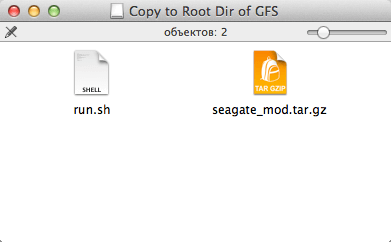
После этого отключаем GFS, включаем его Wi-Fi и соединяемся с его сетью. Ваш компьютер должен получить адрес 172.25.0.x, если адрес другой — скорее всего у вас установлена неверная версия прошивки, проверьте ее.
Снова открываем терминал и вводим команду доступа к диску:
telnet 172.25.0.1
Входим, используя логин root и пароль goflex.
Запускаем прошивку следующими командами:
cd /static/Data/1
./run.sh
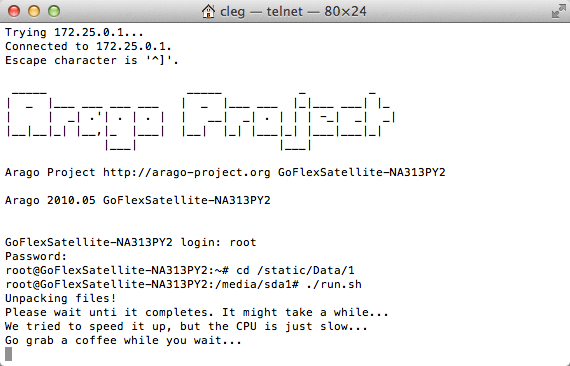
Теперь можно идти пить кофе, процесс займет минут 5-10, поскольку процессор GFS не отличается производительностью, а распаковать ему надо довольно много данных. После установки нам сообщат, что осталось только перезагрузить диск.
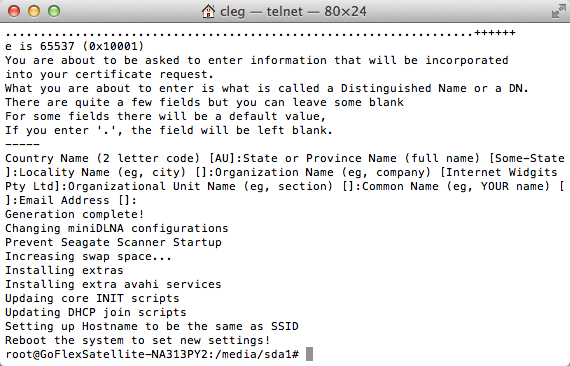
Для этого используем команду reboot. Немного ожидания, и в эфире появляется новая сеть gfs, к которой можно подключиться используя пароль по умолчанию 1234567890.
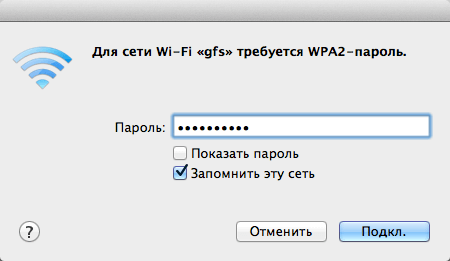
И теперь закономерный вопрос: что же мы получаем после всех этих манипуляций? Пожалуй, приведу все в виде списка.
- Ощутимое увеличение скорости работы диска, особенно через сетевые интерфейсы
- Возможность подключения к существующей Wi-Fi-сети (WEP, WPA, WPA2 и открытые сети), в том числе и автоматически при загрузке
- Гибкие настройки сети: задание SSID с возможностью не транслировать его, защита паролем, настройки имени хоста, DNS и многого другого
- Новый простой и удобный интерфейс со сменными иконками файлов, построенный на AJAX
- Наличие web-интерфейсов, оптимизированных для мобильных устройств (в первую очередь, конечно, iPad и iPhone)
- Поддержка встроенных обложек для mp3 и m4a файлов
- Генерация и кеширование картинок предпросмотра
- Разнообразная статистика, включающая в себя гистограмму занятого места, уровень сети, количество переданных/принятых данных и многое другое
- Слайд-шоу для фотографий, воспроизведение целых папок
- Доступ по HTTPS для улучшения безопасности, возможность защитить доступ к web-интерфейсу паролем
- Встроенный DLNA сервер заменен на облегченный DLNA/UPnP
- Поддержка протокола SMB, благодаря которой теперь можно смонтировать GFS как сетевой диск практически в любой операционной системе
- Гостевой режим SMB, с помощью которого можно сделать доступной для неавторизованных пользователей только папку Public
- Поддержка WebDAV, позволяющая работать с диском многим iOS (и не только) приложениям
- Поддержка FTP и SFTP, полезная во многих случаях
- Сервер EyeFi, позволяющий напрямую заливать на GoFlex Satellite данные с карт EyeFi (думаю, фотографы оценят это по достоинству)
- Практически все сервисы доступа можно включать-выключать и настраивать
- Поддержка Bonjour, благодаря которой упрощается доступ к диску с устройств Apple
- Три режима работы процессора с разными стратегиями изменения тактовой частоты, в том числе работа на минимальной частоте для улучшения времени работы
Согласитесь, неплохой список, которому могут позавидовать даже некоторые специализированные NAS-ы.
По умолчанию, взломанный GFS доступен по адресу https://gfs.local, перейдя по нему вы попадаете в web-интерфейс. Скорее всего вы удивитесь, не найдя все свои папки с файлами. Дело в том, что в корне диска находится много всего лишнего, что может путать, поэтому по умолчанию в GFS предлагают хранить все ваши данные в папке Data, и просмотр начинается именно с нее. Можете перекинуть все свои данные в эту папку (рекомендую этот подход, удобно) или перенастроить корневую папку, которую по умолчанию открывает браузер. Так или иначе, вы получаете доступ к файлам.
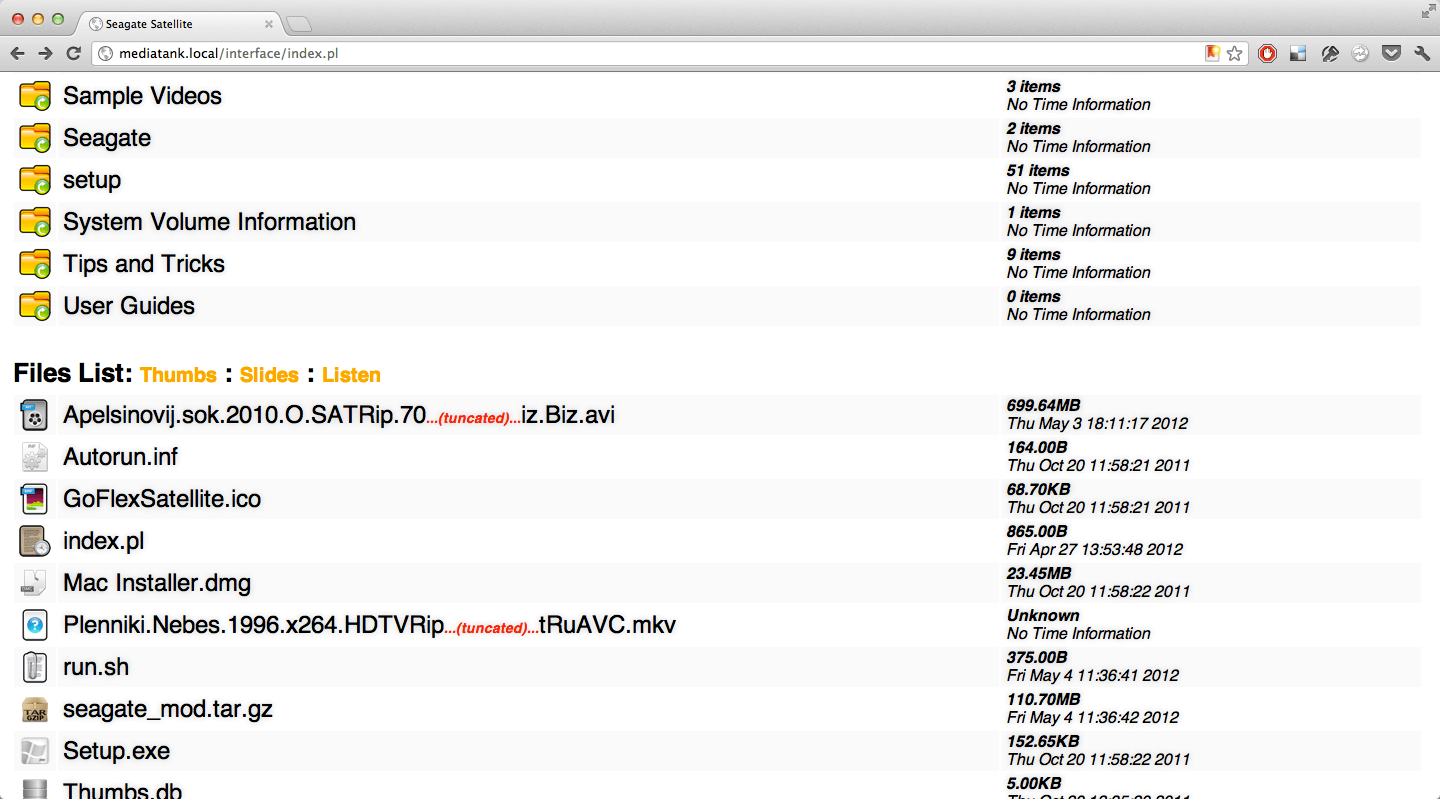
Большинство медиафайлов можно тут же просмотреть, используя встроенный плеер.
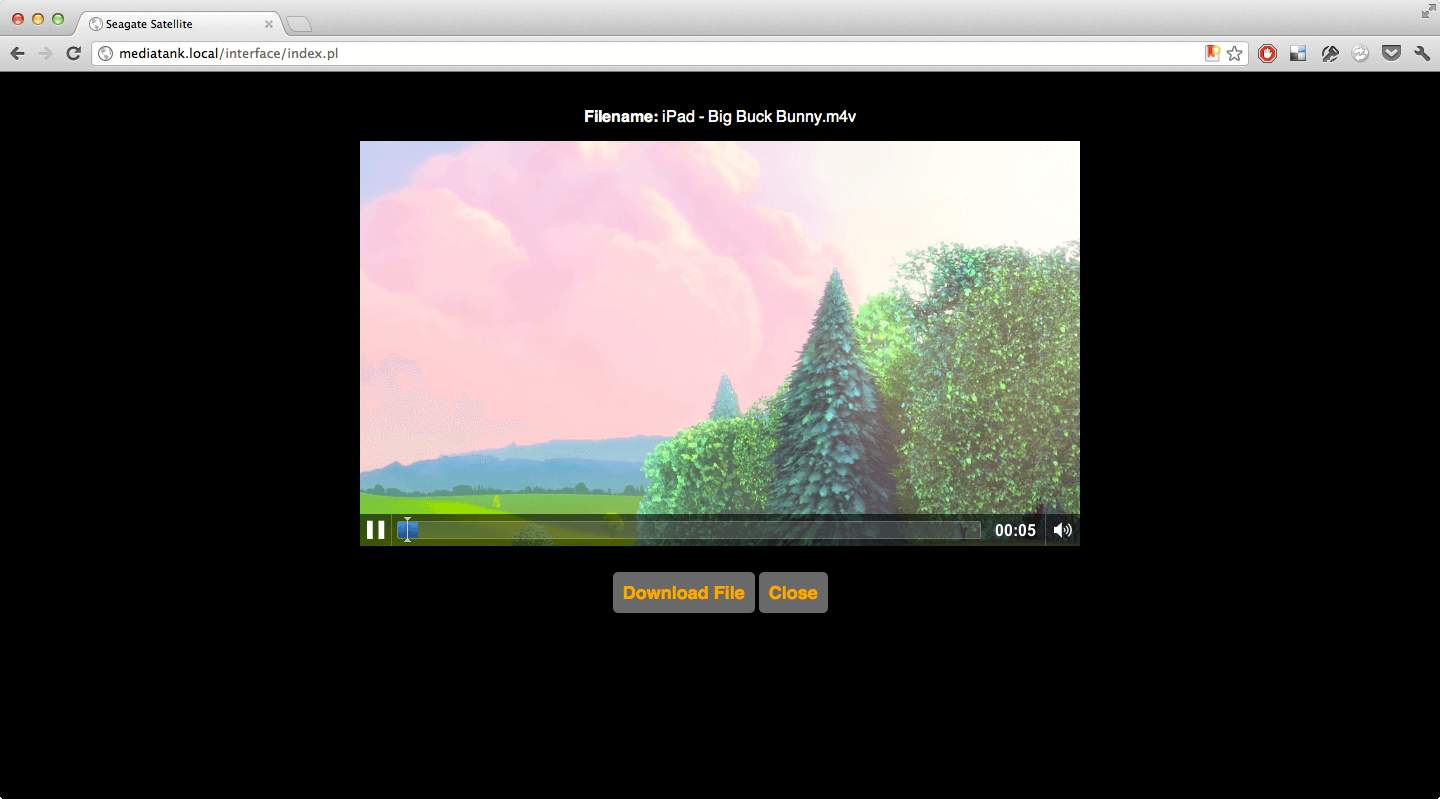
Для фотографий можно использовать режим слайдшоу.
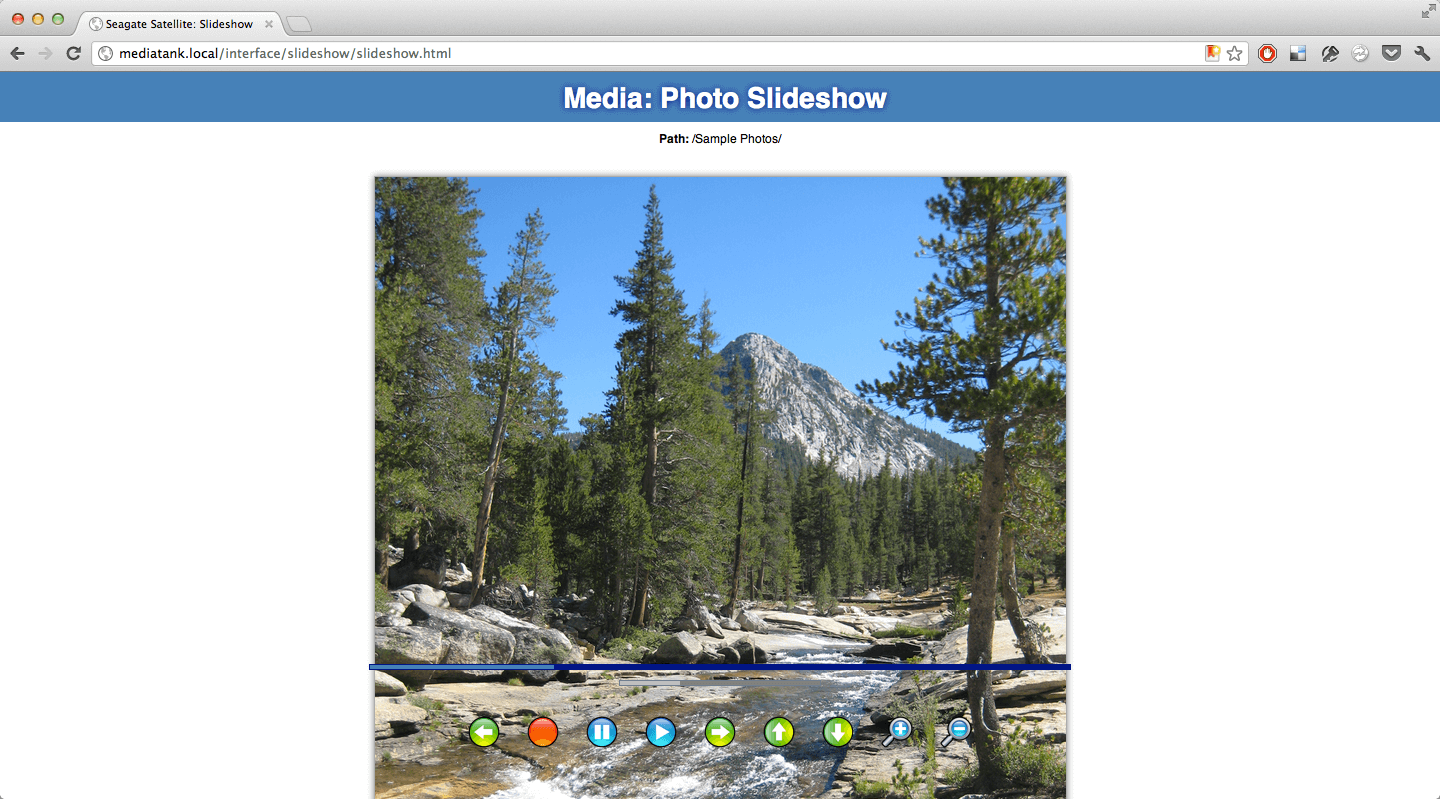
Вот так выглядит окно настроек
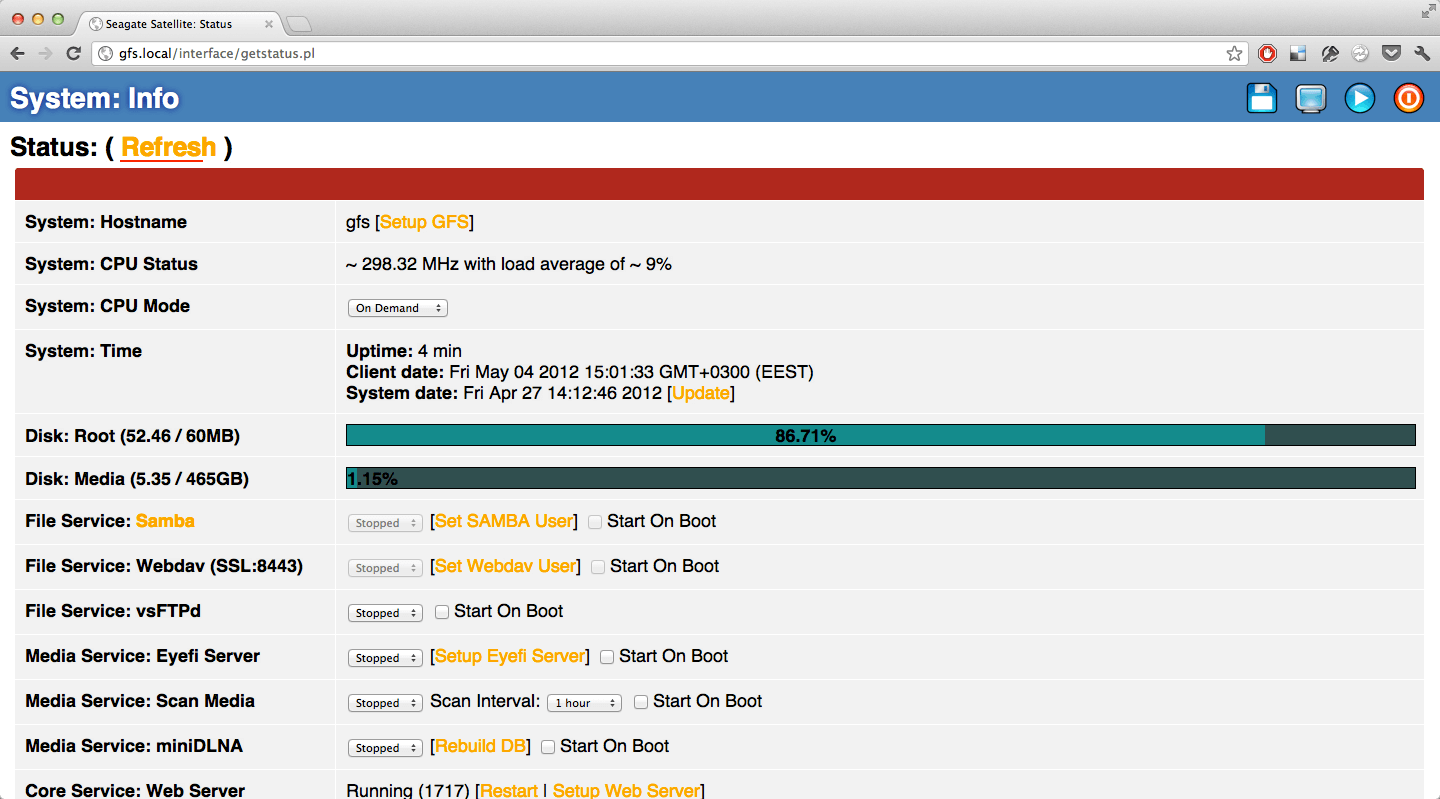
В нижней его половине показывается детальная информация про GFS.
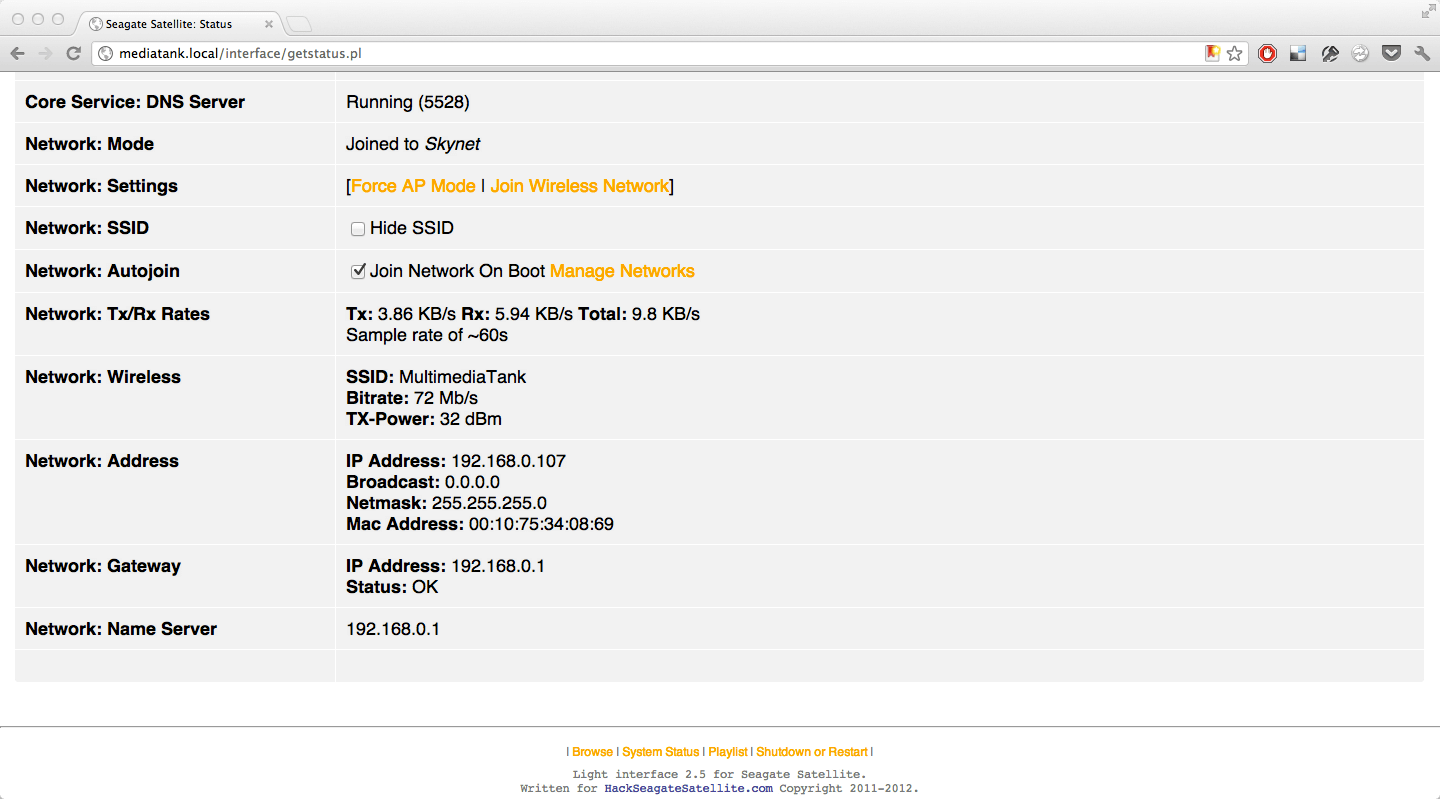
Тут же можно сделать ряд настроек. В первую очередь задать имя хоста и SSID точки доступа, а так же сменить пароль по умолчанию.
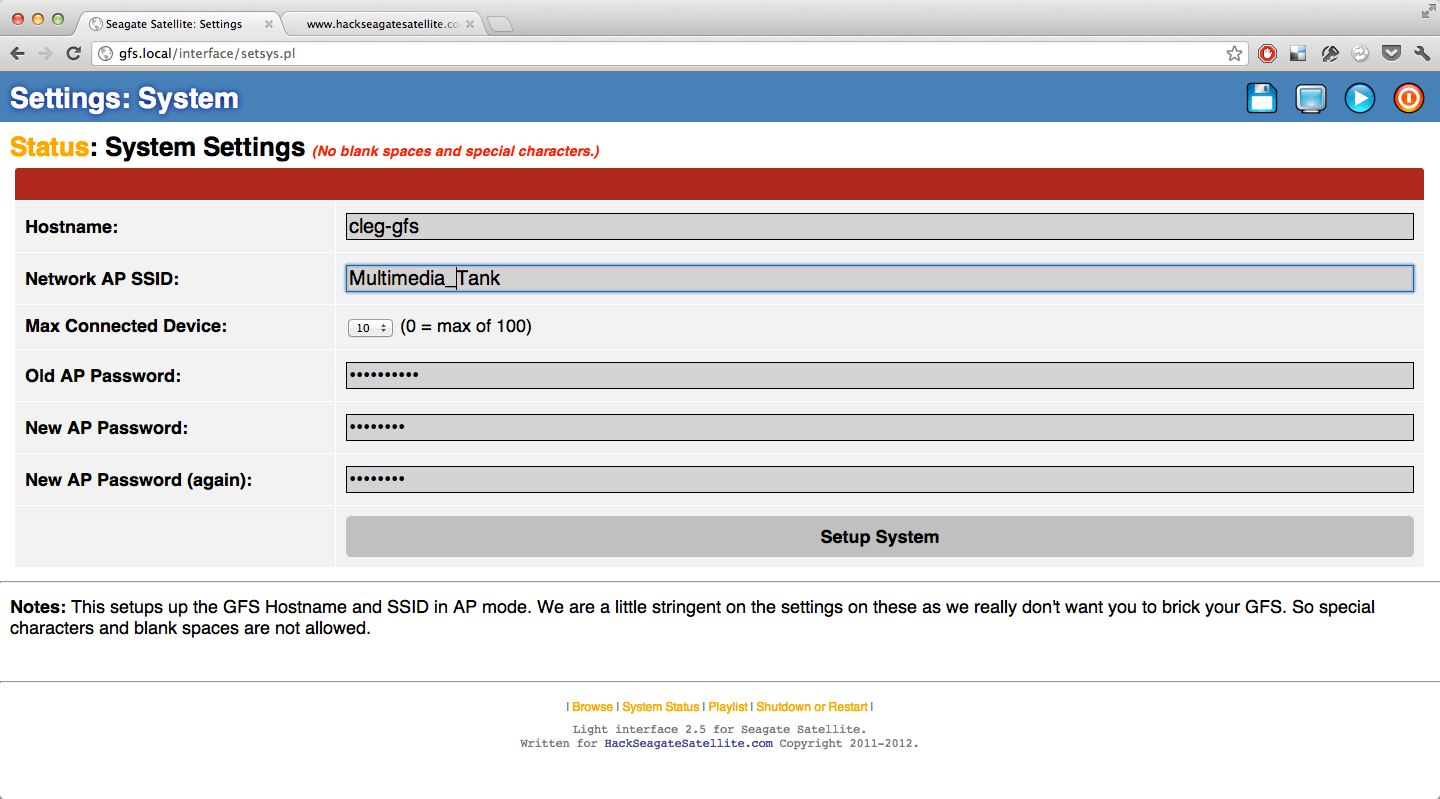
Также удобно можно настроить и сам доступ к web-интерфейсу диска.
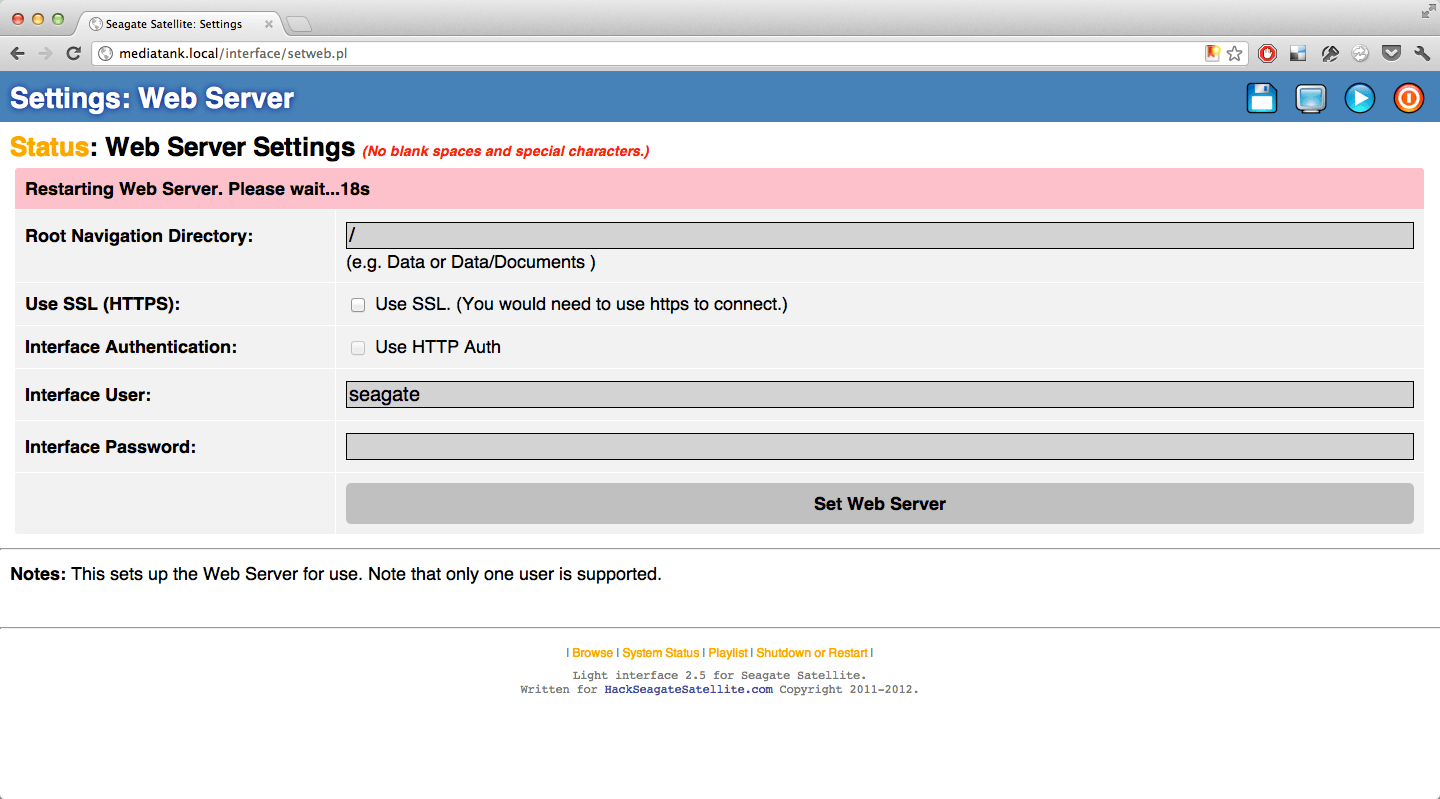
Тут можно задать логин-пароль, включить использование HTTPS и выбрать корневую папку для браузера.
Я сразу включил SMB и WebDAV, задал для них имя пользователя и пароль, настроил автоподключение диска к моей Wi-Fi-сети.
Переключившись на родную сеть, проверил что диск доступен и с ним можно работать.
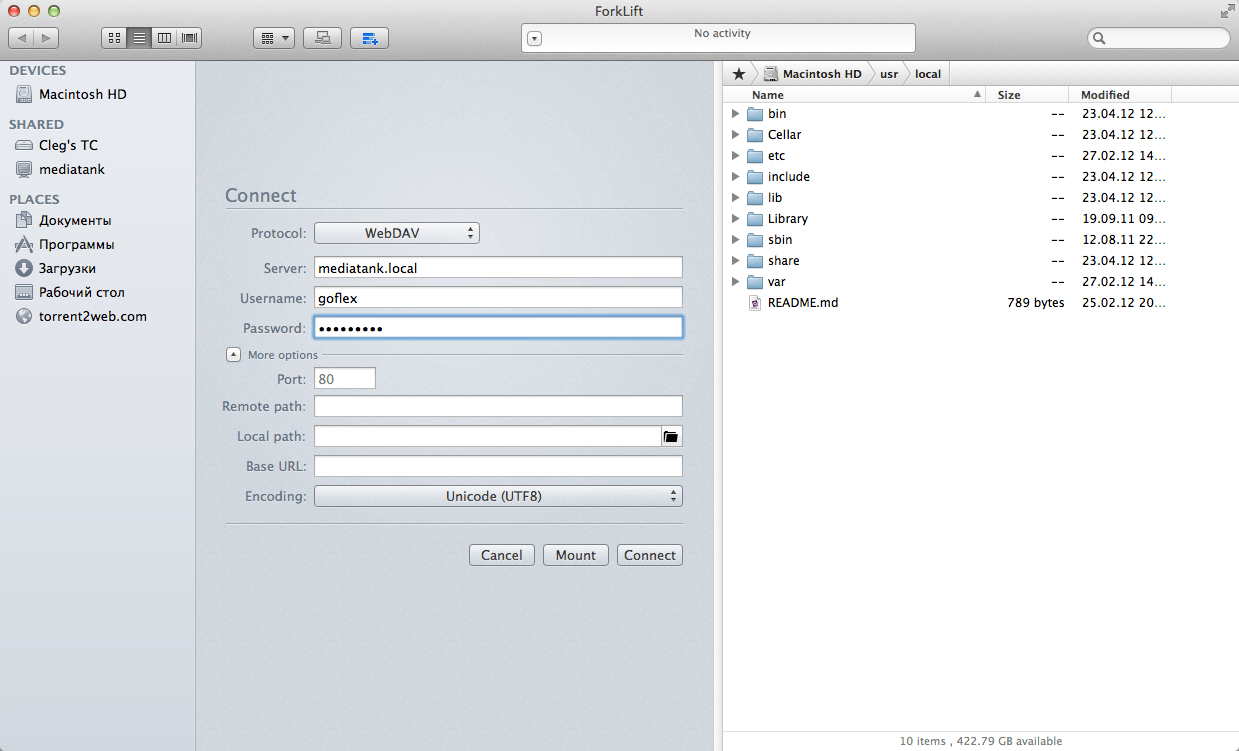
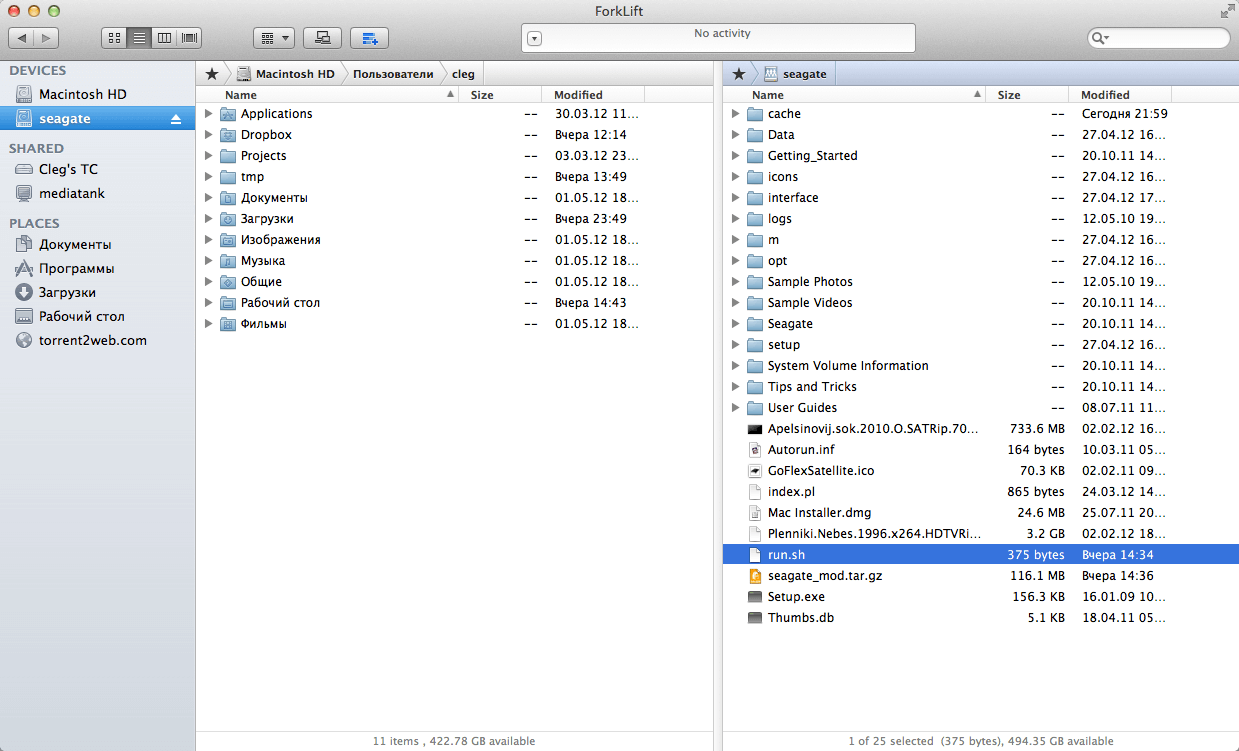
Так у меня в хозяйстве завелся полезный мобильный NAS, для которого уже нашлось множество применений.
На нем хранится немного фильмов и музыки «в дорогу», которые можно посмотреть в любом месте, резервные копии моих статей и материалов для них, с ними удобно работать через поддерживающие WebDAV утилиты типа iFiles. А с редактором Textastic — работа превращается в удовольствие. На нем лежат книги, к которым можно легко получить доступ как из GoodReader (через WebDAV, например), так и из ShortBook, используя встроенный браузер последнего.
Также на Satellite отправляются фотографии с камеры, когда я не беру с собой ноутбук, а скидываю их на iPad через Camera Connection Kit. Хотя мобильная обработка фотографий на iPad — тема отдельной и интересной статьи, и я думаю, что к ней еще вернусь.
Очень хочу купить EyeFi карточку — на пару с GoFlex Satellite они вообще отлично решат для меня кучу проблем мобильной фотографии.
Вот такая получилась история о том, как за небольшие деньги можно превратить неплохое устройство в просто великолепное. Главный вопрос, который меня теперь мучает — почему Seagate просто не купил этот проект.